A wordart (nem nagyon van rá magyar szó) tulajdonképpen egy szöveg, szó, gondolat, idézet, ami szépre formázva díszíti az oldalt. Készíthetünk magunknak is, de rengeteget lehet találni ingyenesen, illetve a fizetős scrapbook készletekben is. Ahogy az ecsetekről ebben a cikkben, most a wordart-nál mutatok pár lehetőséget, hogy lehet variálni.
A wordart-nak sok típusa van, vannak színesek, vannak eleve háttérre helyezett, vagy egyéb módon díszített elemek, most azt nézzük meg, hogy mit tehetünk egy sima fekete wordart-tal, mert a legtöbb azért ilyen. Lesznek hasonló megoldások, mint az ecseteknél, de remélem, újabb ötleteket is tudok mutatni.
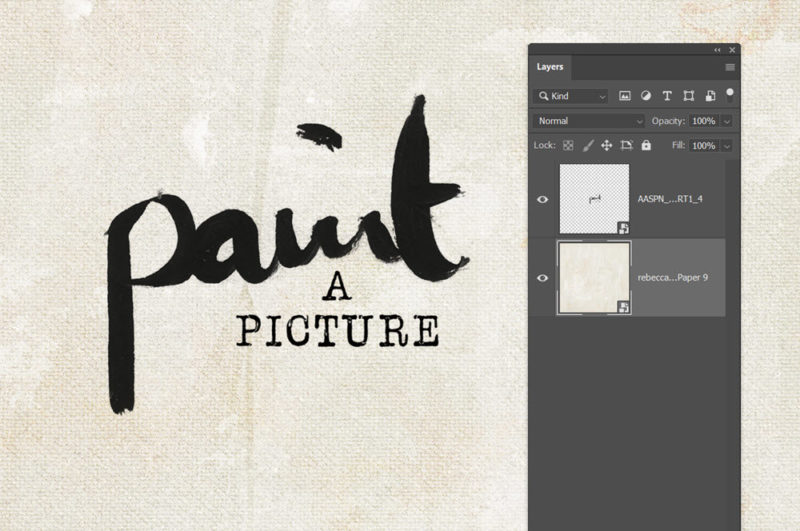
- Átszínezés. Ez a legegyszerűbb. Válasszunk egy színt, legjobb, ha a háttér valamely színét, és ebből tegyünk rá egy Solid Color korrekciós réteget. Figyeljünk, hogy a szín egy vágómaszkkal csak a wordart-ra legyen hatással. Łayer > Create Clipping Mask, vagy egyszerűbben, vidd az egeret a két réteg közé, nyomd le az Alt-ot. Amikor azt látod, hogy a kurzor egy lefelé mutató nyílra változik, klikk az egér bal gombjával.
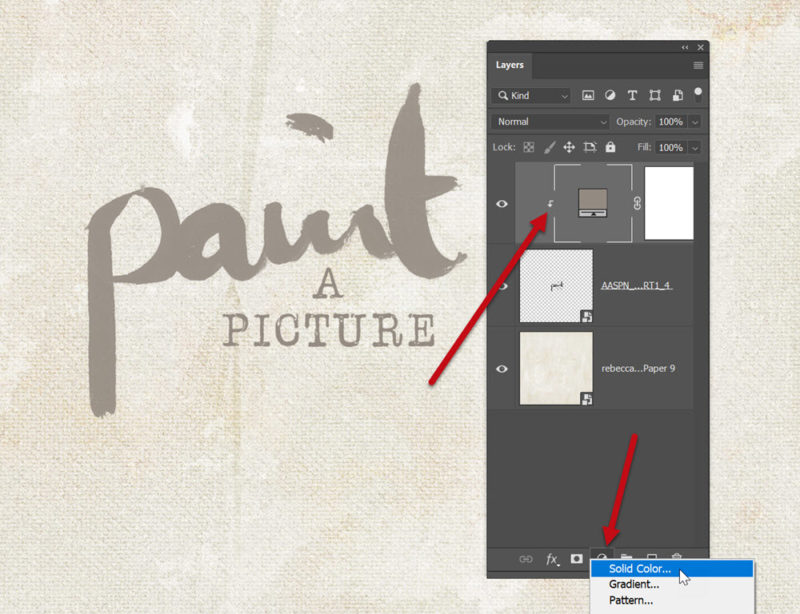
- A Layer Style ablakban játszhatunk a Blend if-fel. Itt a háttér van alatta, az az Underlaying Layer, és azzal, hogy jobbról balra húztam a kis háromszöget, azt értem el, hogy a háttér világos részei átjöjjenek. A háromszöget az Alt lenyomása mellett az egérrel szét lehet húzni, így egy finomabb átmenet lesz. A mértékét könnyen eldönthetjük, mert azonnal látszik az eredmény. Ezzel jobban belesimul a háttérbe, kopott hatása lesz.
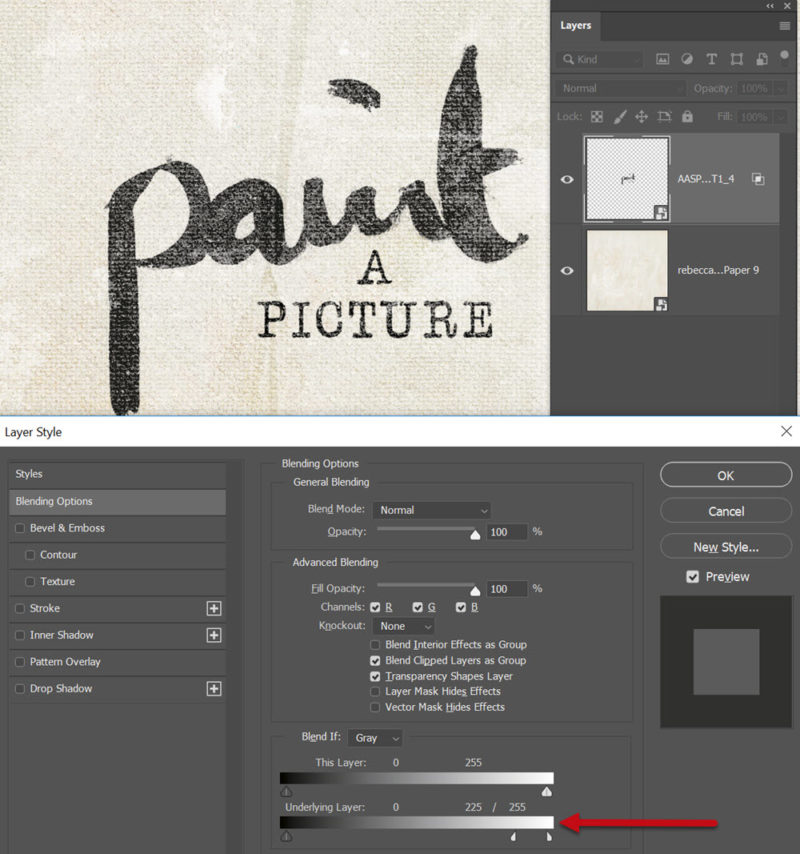
- Layer Style. Ha a Fill-t lehúzzuk, a szöveg eltűnik, és tehetünk hozzá réteg stílust. Az Opacity nem jó erre a célra. Az Opacity és a Fill között az a különbség, hogy az Opacity az effekt hatását is csökkenti, és ha nullára levesszük, nem is látszódik, viszont a Fill meghagyja. Így értem el, hogy a wordart-nak csak az árnyéka látszódik.
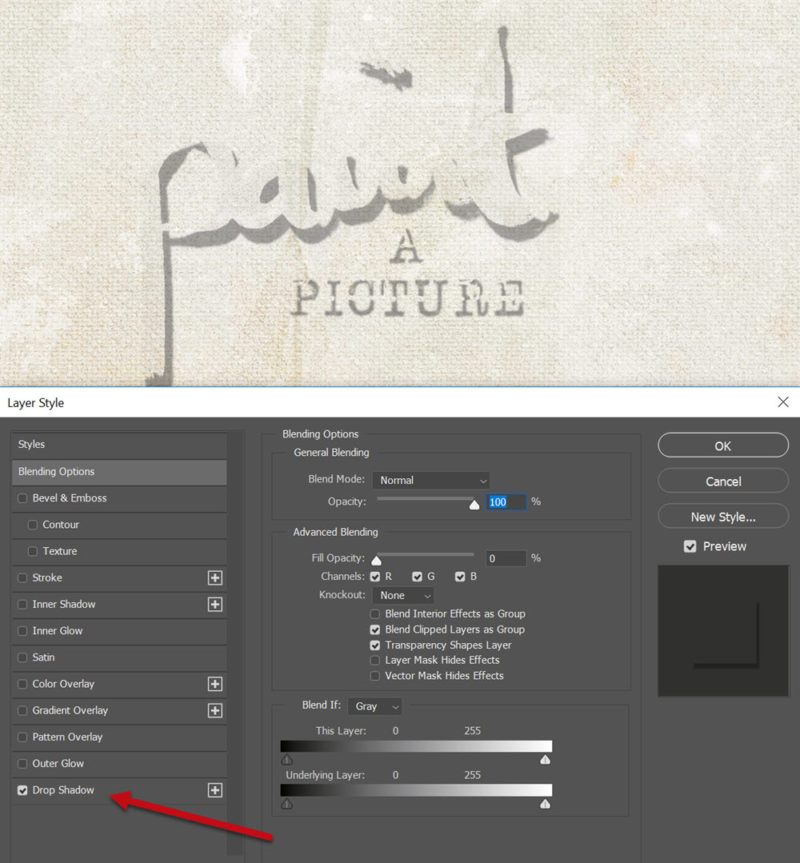
De lehet ez például a Stroke is, amivel szegélyezünk.
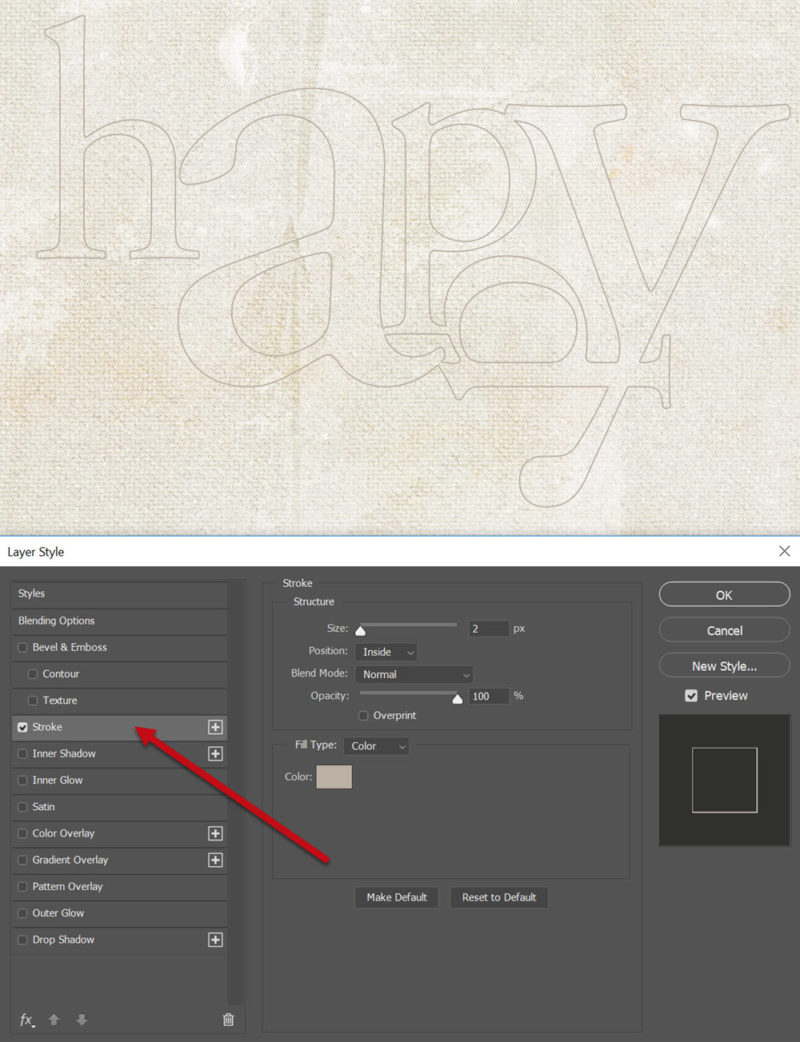
- Knockout. Izgalmas dolgokat tudunk elérni. A Fill-t itt is lehúztam 0-ra, és a Knockout legyen Deep, azaz mély. Ezzel a legalul lévő háttér jelenik meg, mint a wordart textúrája, akárhány réteg is van közöttük.

Fontos, hogy a legalsó réteg háttér legyen, ne réteg. Ha nem az, akkor a Layer > New > Background from Layer-rel alakítsuk át, különben „átlát” a legalsó rétegen is, és átlátszó lesz.
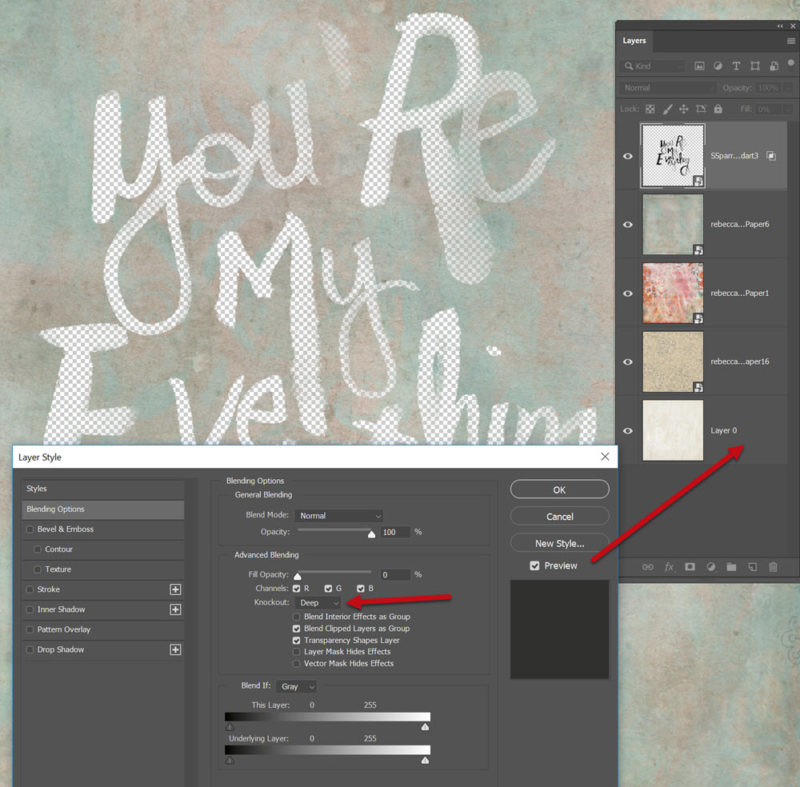
Ha már erről van szó, van a Knockout-nál még egy kifejezés, a Shallow. Adva egy csomó réteg és a wordart. Ezek mind egy csoportban vannak. (úgy tudsz group-ot, vagyis csoportot készíteni, hogy kijelölöd a rétegeket, majd Ctrl+G) A csoporton kívül is vannak még további rétegek. Itt ugyan csupa háttér van, aminek így semmi értelme, legfeljebb, ha összeblendingeltem volna őket, de példának pont jó lesz:) Szóval valami ilyesmi:
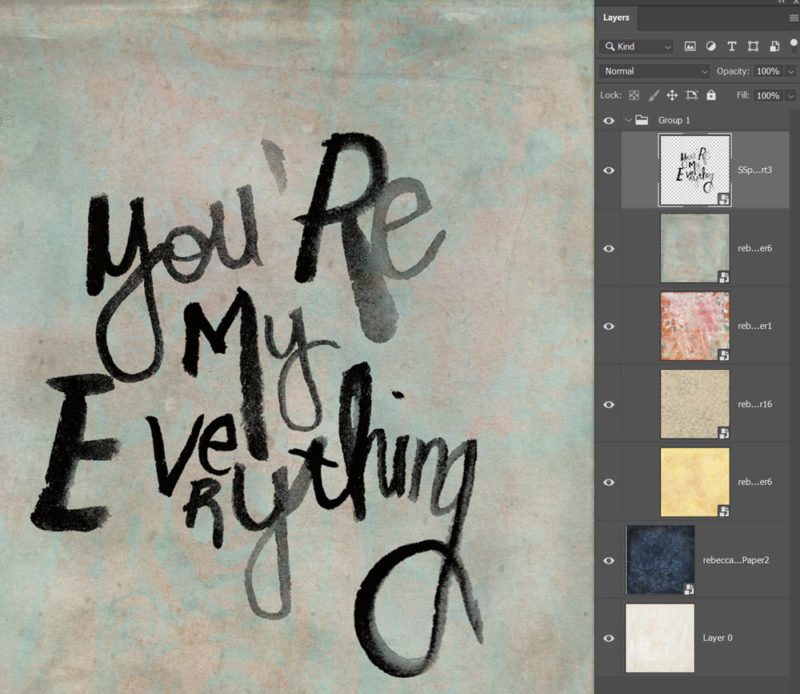
Ha most a wordart-nál a Fill: 0, és a knockout: Shallow, akkor a csoport alatti első réteg fog látszódni. Ha nincs csoport, akkor mindegy, hogy a Deep vagy a Shallow van kijelölve.
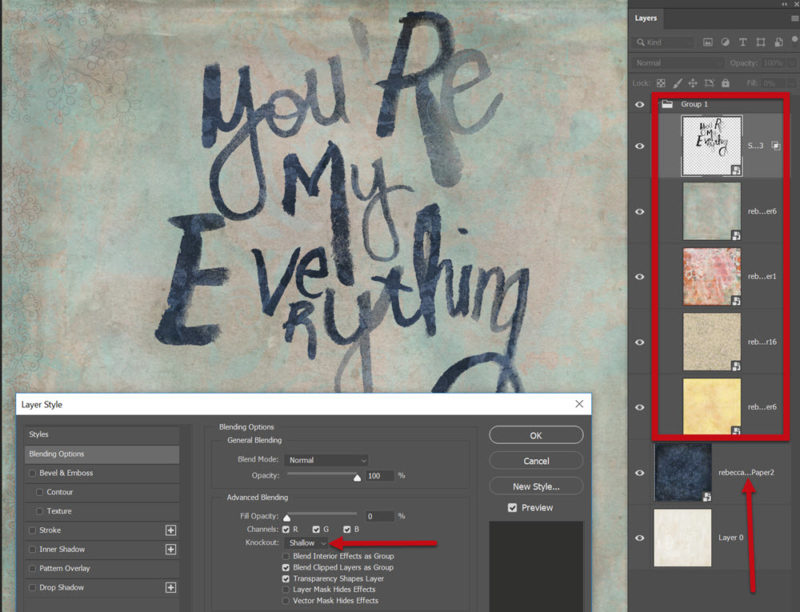
- Maradunk továbbra is a Layer Style ablakban. Tehetünk hozzá Stroke-ot. A position outside legyen, vagyis kifele legyen a körvonal.
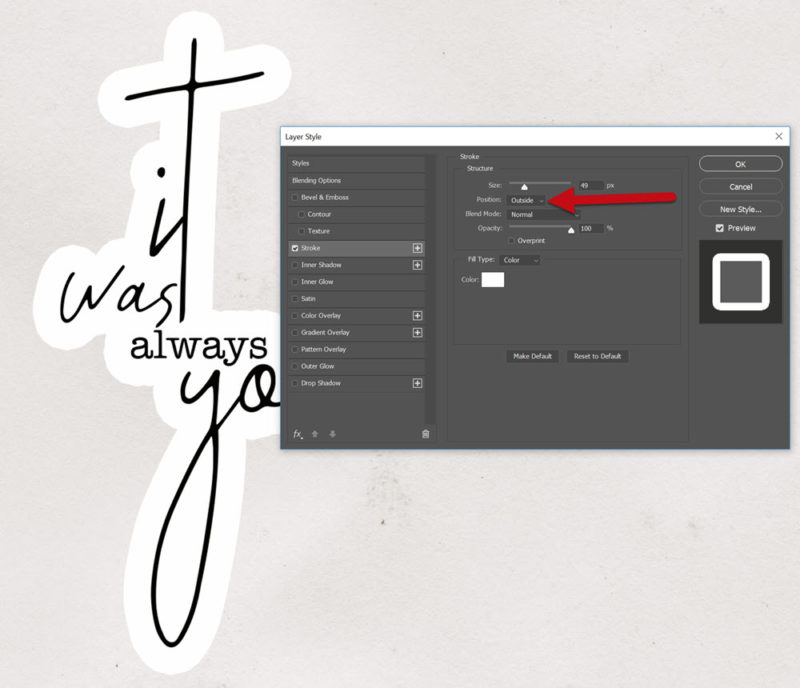
Ehhez így nem tudunk árnyékot tenni, mert csak a szöveghez kerülne az árnyék, így vagy raszterizáljuk a rétegstílust a Lyer > Rasterize > Layer Style-lal, vagy jobbklikk a rétegen, és Smart Object-té alakítjuk. Így már az egészhez tudunk tenni árnyékot.
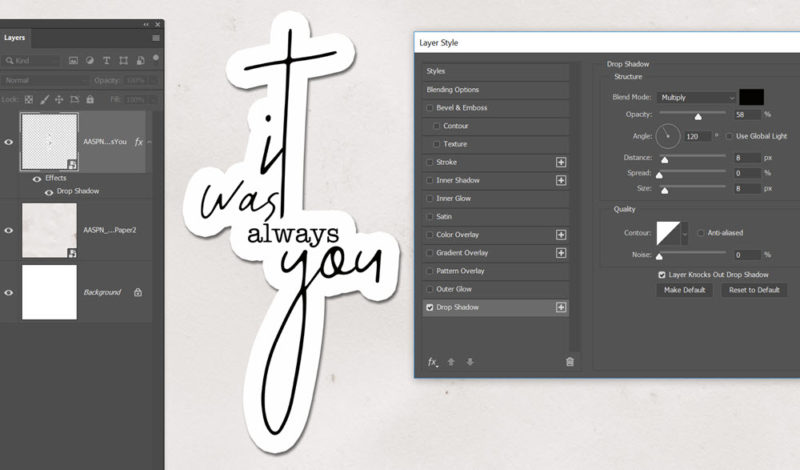
Jobbklikk a Drop Shadow-n a rétegpalettán, és Create Layer, ezzel az árnyékot egy külön rétegre helyezzük, így az Edit > Transform > Warp eszközzel még jobb térhatást érhetünk el.
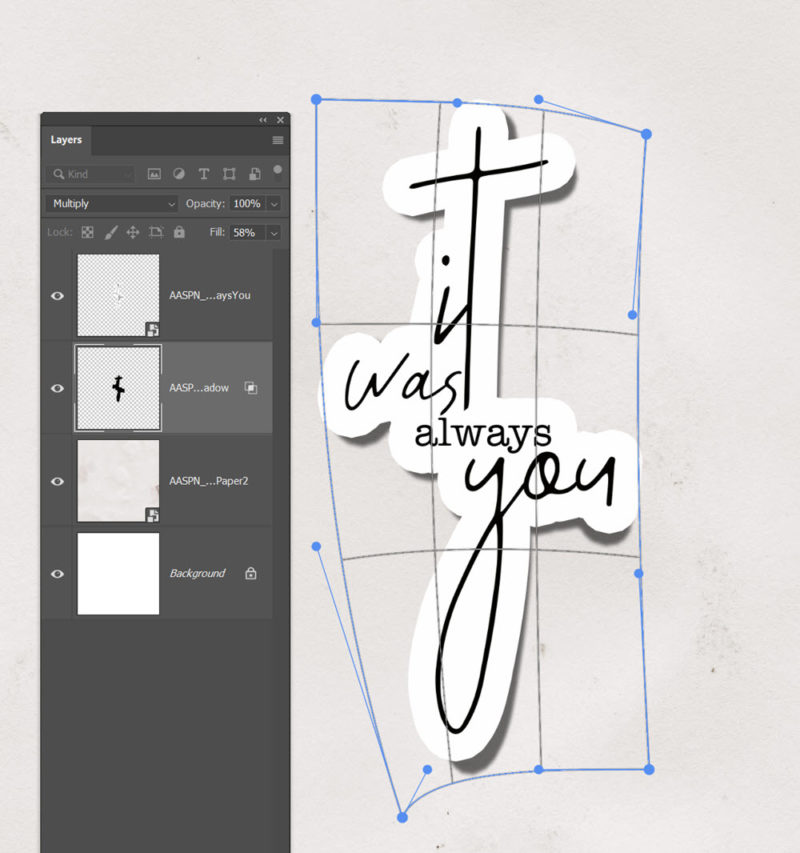
- Ha a Layer Style ablakban alkalmazott effekteket a elmentjük a New Style gombbal, akkor a Style palettán megtaláljuk, és egy kattintással ismét tudjuk használni. Persze nem csak készíteni lehet ilyen style-okat, hanem beszerezni. Vannak ingyenes és fizetős változatai. Így lett ebből a wordart-ból:
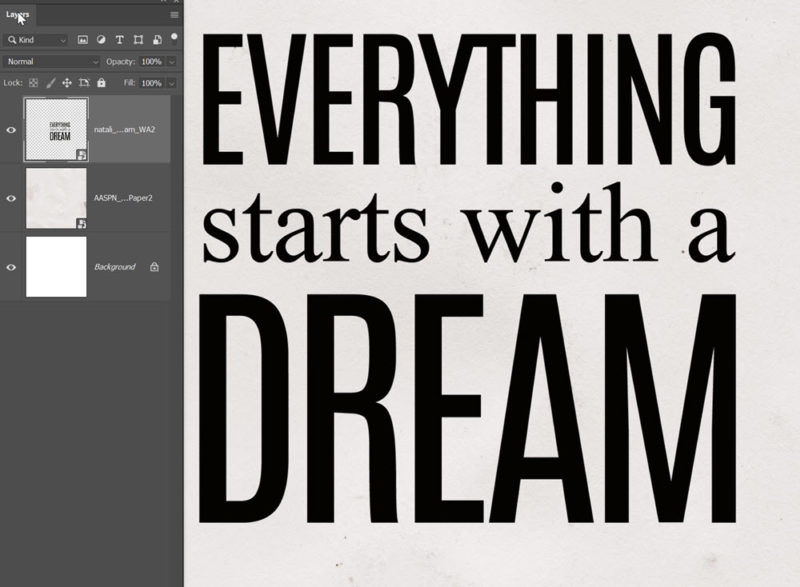
ez:

Az effekt minden eleme látszódik is a rétegpalettán. Ha valamin változtatnánk, a Layer Style ablakban megtehetjük. Itt például változtattam vettem az árnyékon.
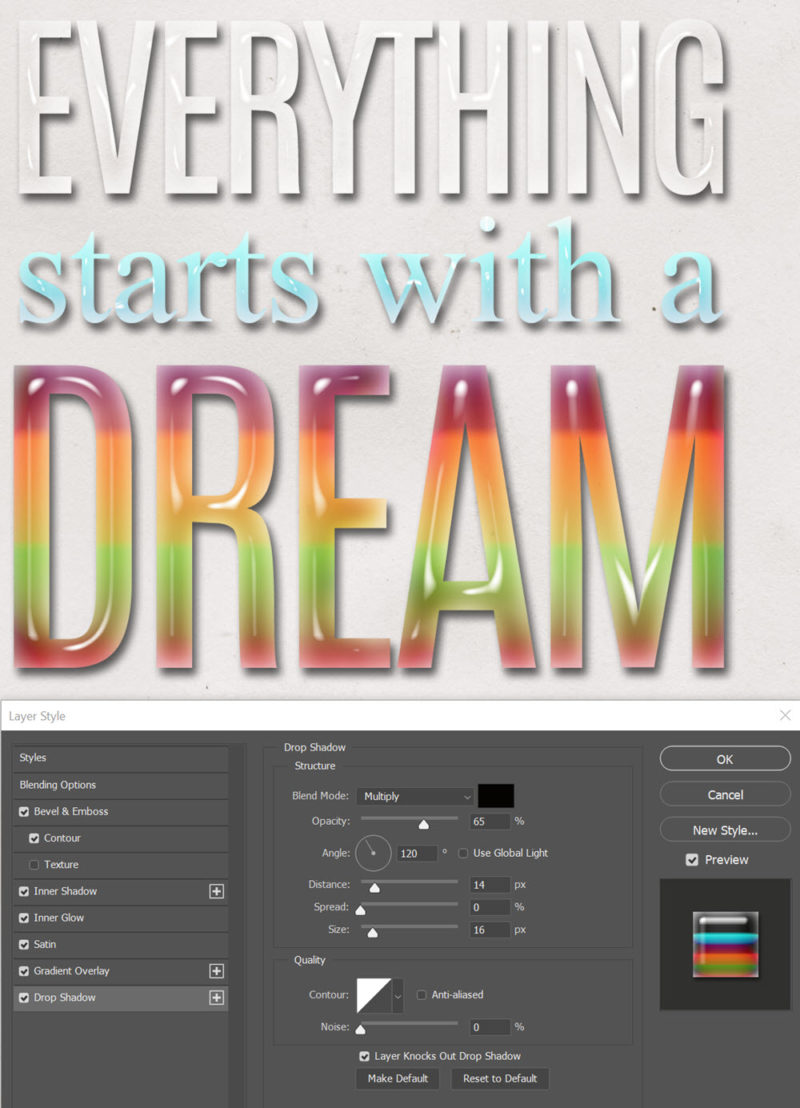
Ha azt szeretnénk, hogy csak egy részét módosítsa a style, akkor kell egy rétegmásolat, az egyikre alkalmazzuk az effektet, ráteszünk egy maszkot, és visszafestjük ott, ahol nem szeretnénk.
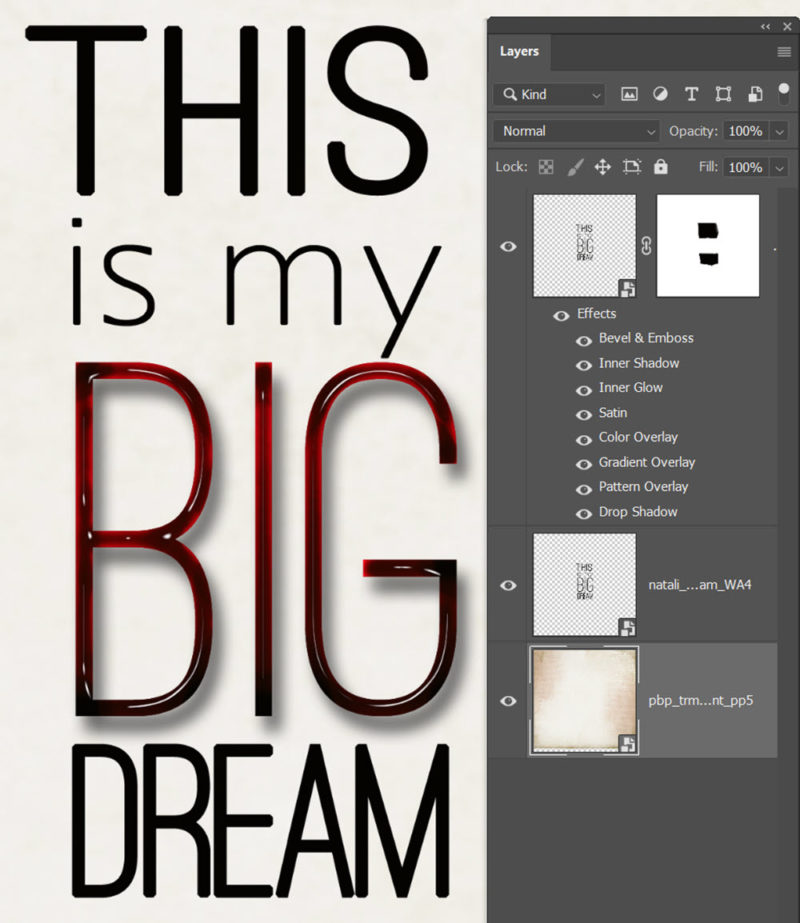
- Előfordulhat, hogy a wordart-ban a szavak nem pont úgy helyezkednek el, ahogy nekünk a legjobb. Ilyenkor a lasszó eszközzel jelöljük körbe azt a részt, amit arrébb tennénk, majd a CTRL lenyomása mellett helyezzük át. Fontos, hogy ilyenkor a réteg ne legyen Smart Object, mert akkor ez nem működik.
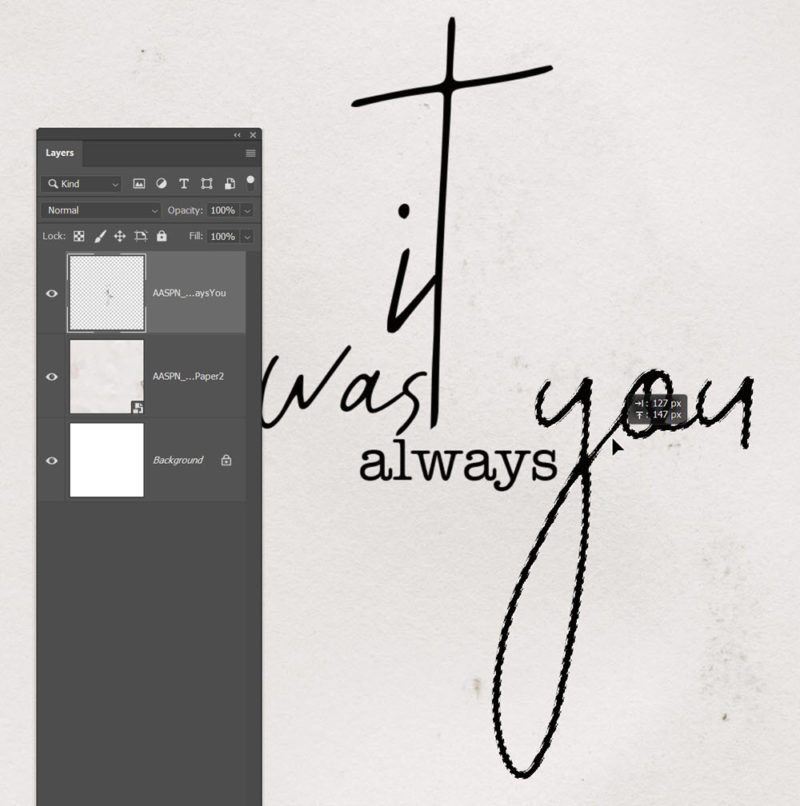
Ha neked is van ötleted, írd meg itt hozzászólásban, vagy még jobb, ha a fórumban, mert ott még képet is tudsz csatolni hozzá.




0 hozzászólás